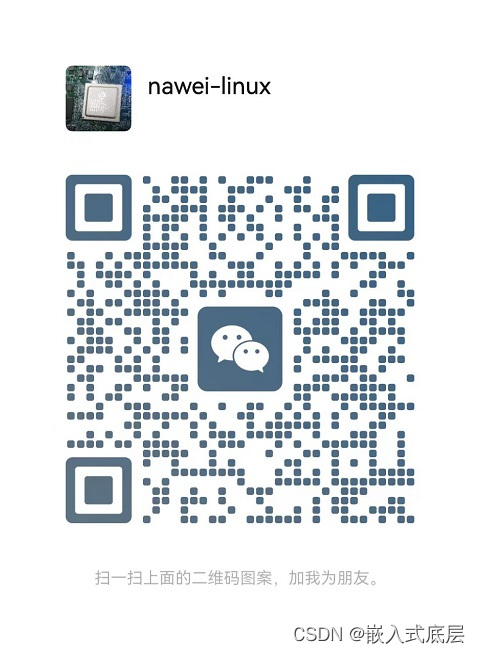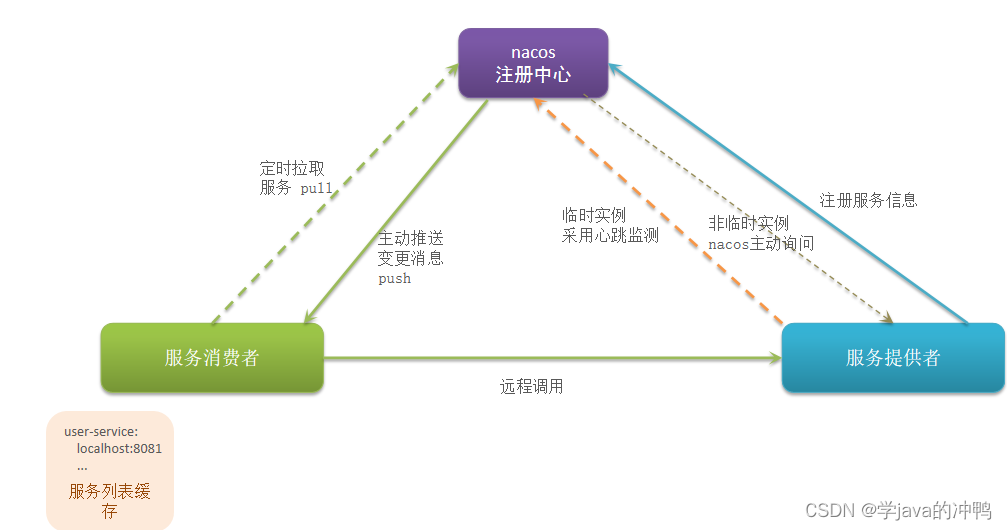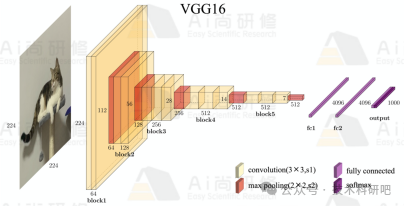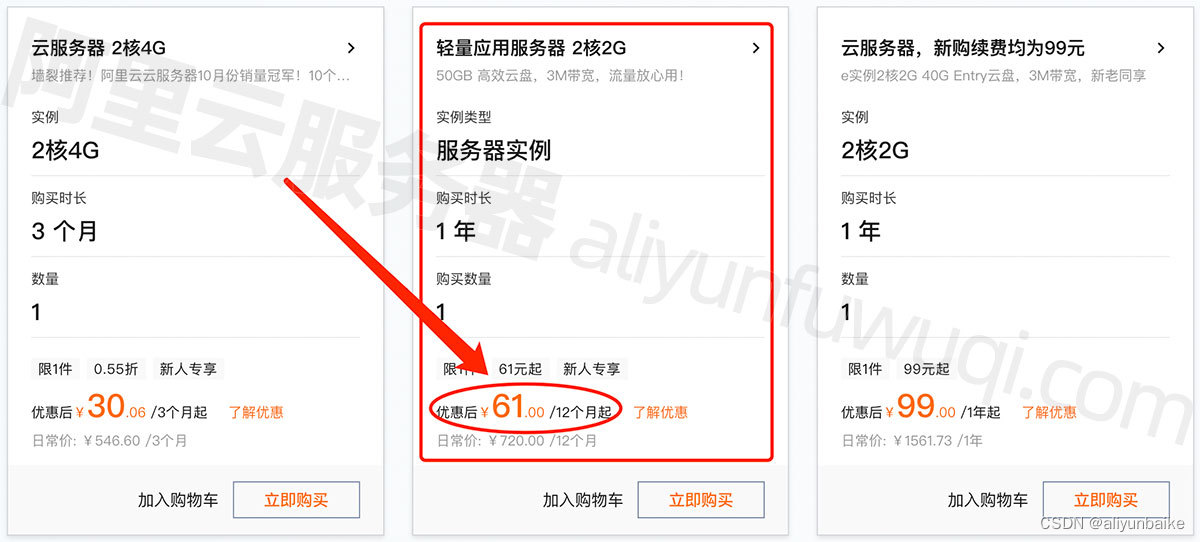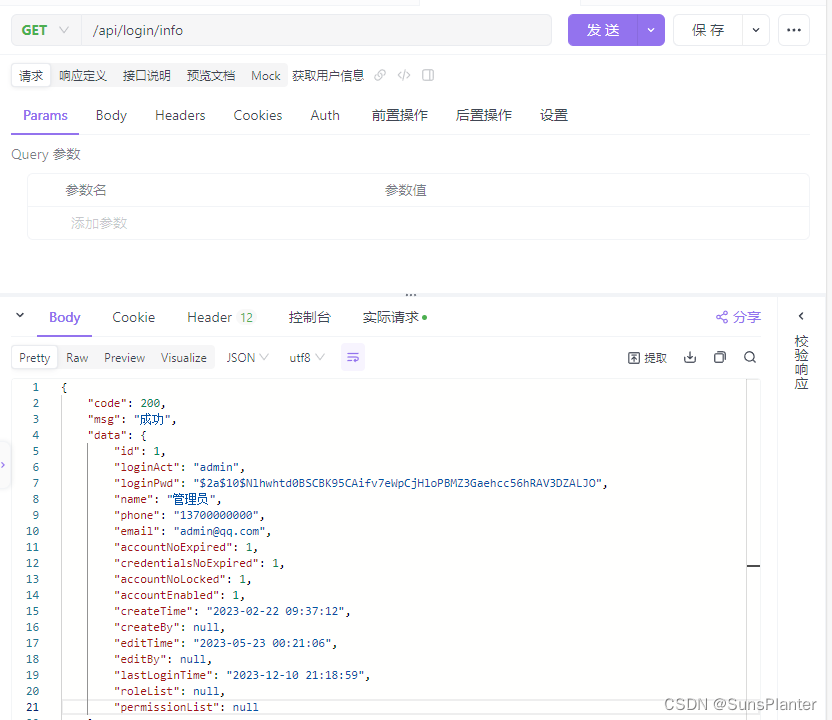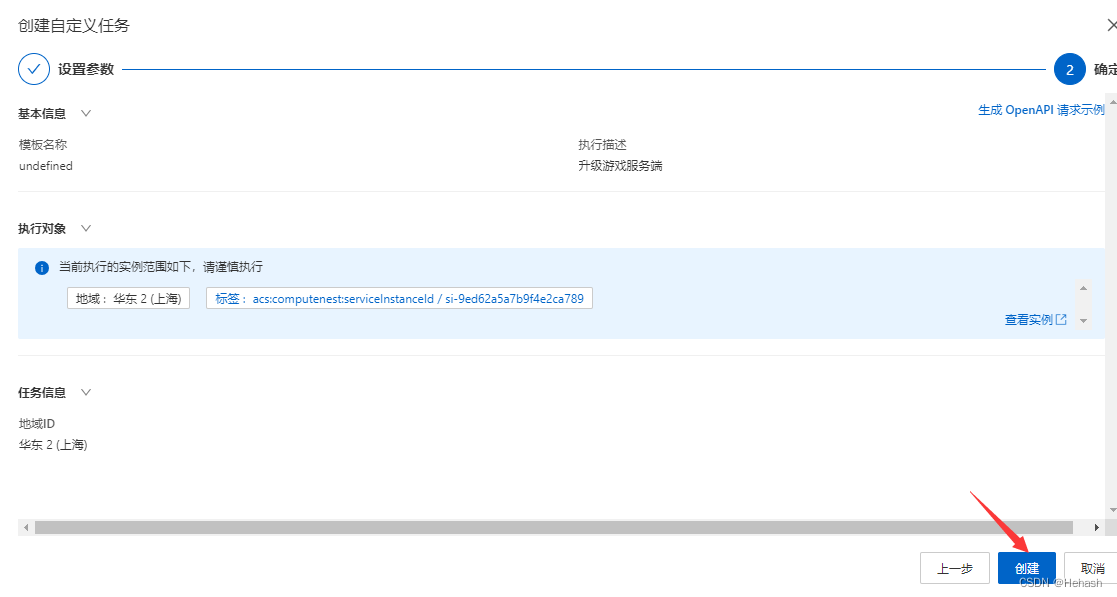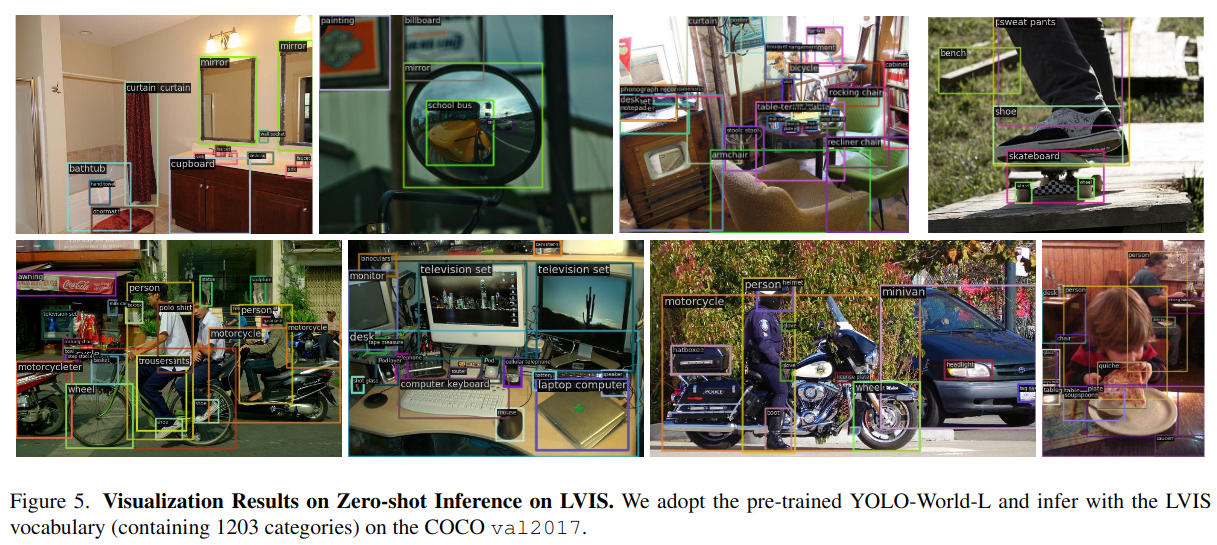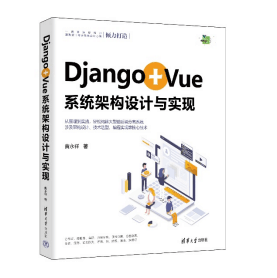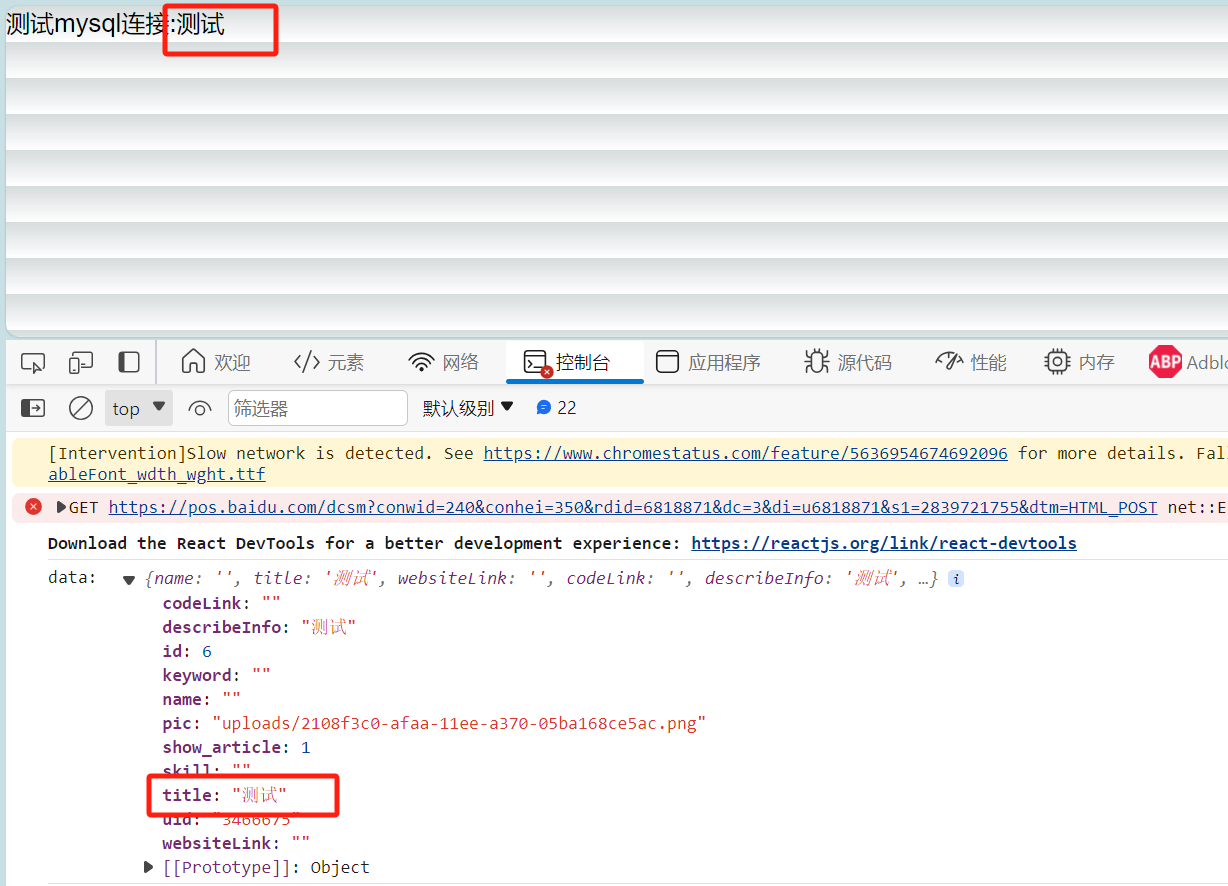配置品目Master的时候,最佳实践是要遵循什么顺序呢?
一般而言是如下顺序
- 新规物料类型(或利用现有类型也可以)
- 设定料号范围
- 设定物料状态(比如准备好之前,要先锁住,等准备好了之后再开放)
- 界面的字段显示顺序及是否显示的设置
- Customize品目
- 检查品目Master Table

1,物料类型设定
1-1,新规物料类型(或利用现有类型也可以)
最好是Copy新规一个,然后做微修改,省得将来麻烦。

Material Type(物料类型)可以决定很多东西:
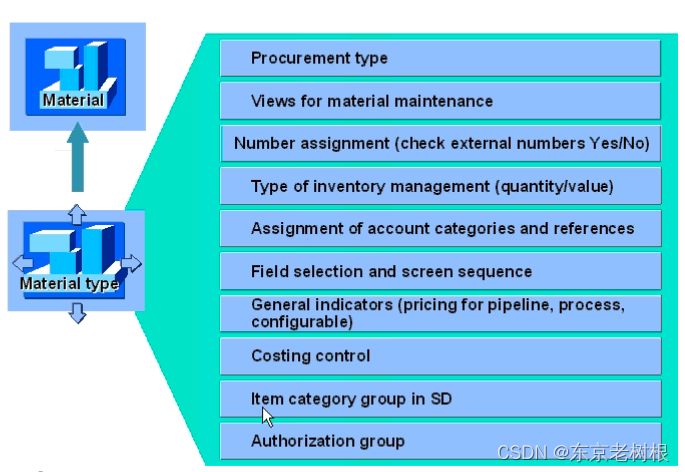
1-2,设定 Procurement type (调达类型): 内制还是外购

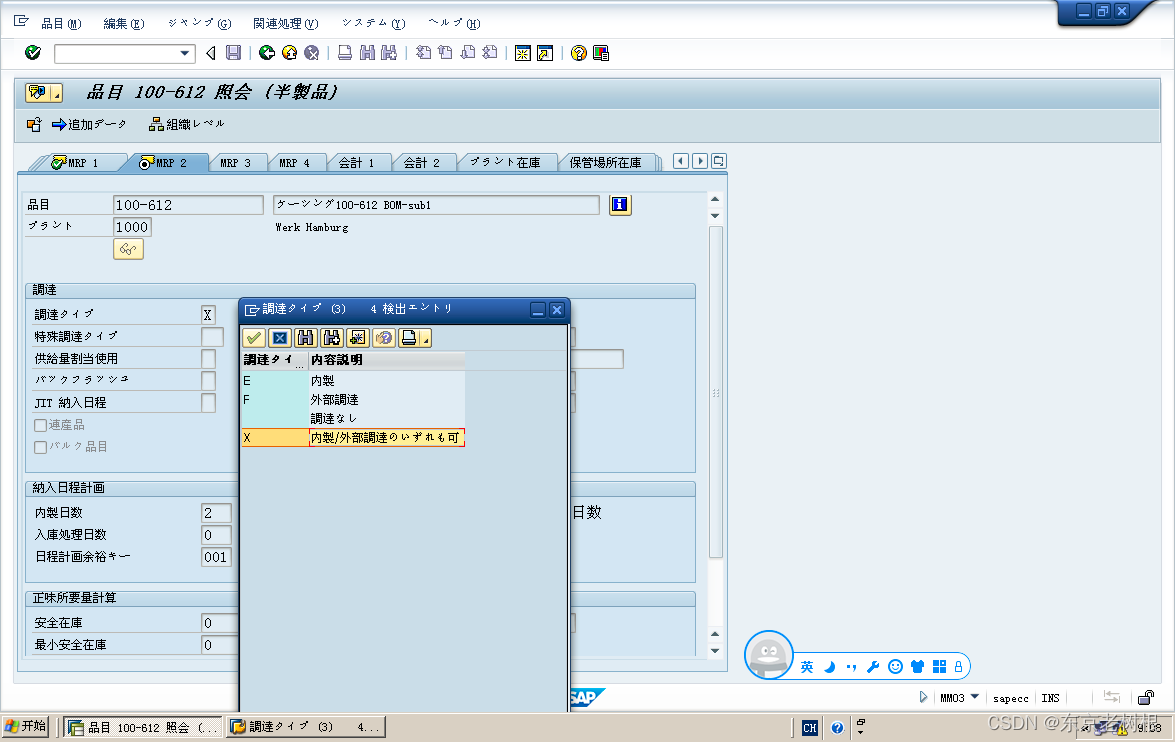
1-3,View for material maintenance (物料视图)
就是下面的用户部门区域。
这个将会决定物料的视图,俗称谁能用,或者说谁要来做事情

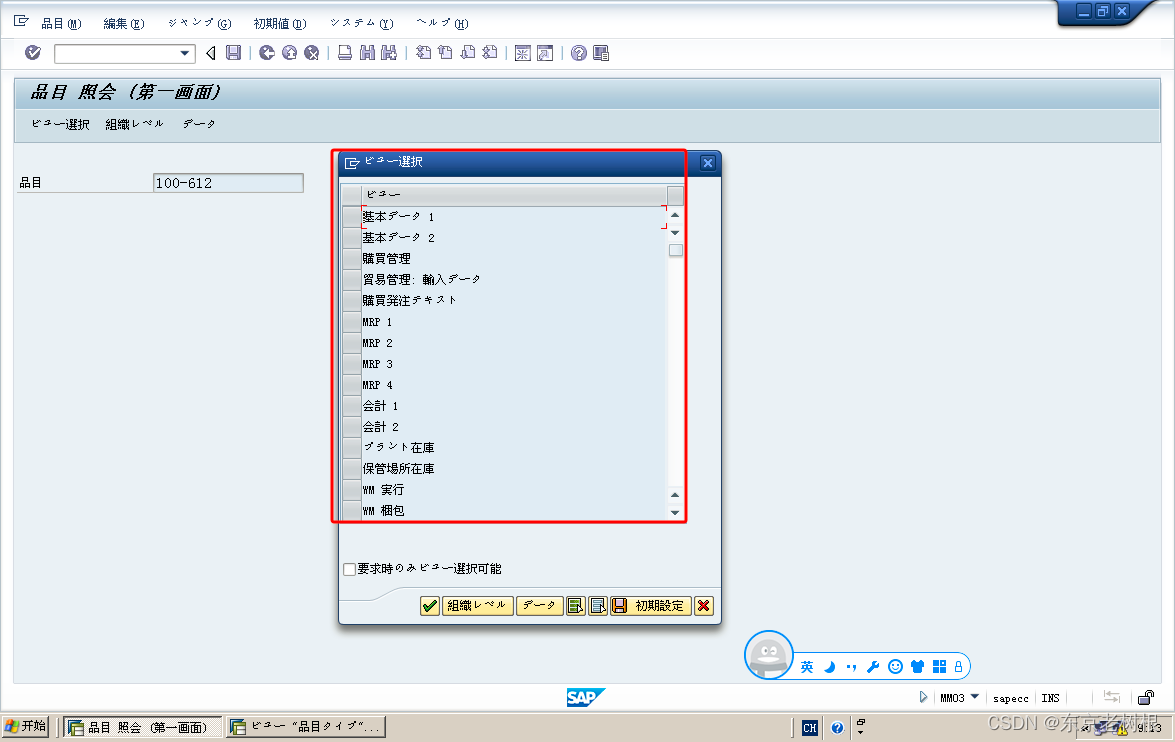
1-4,Type of inventory Management(quality/value) 在库管理(数量金额更新)
有关数量金额更新的详细内容可以参照如下文章:
SAP PP学习笔记- 豆知识02 - 品目要谁来维护?怎么决定更不更新品目的数量金额?-CSDN博客

1-5,Assignment of account categories and references(总账/分类账的自动记账设定)
设定是在下面这地方设定的,
也就是说这个 参照勘定Category 会决定会计科目,
所以当使用该品目Type 的品目进行购买发注,入出库等的时候,就会自动带出来设定的科目。
这个在MM中用的多一些。

2,Number assignment (内部给号还是外部给号)
Spro > Logistic一般 > 品目Master > 基本设定 > 品目Type
品目Type别的番号范围
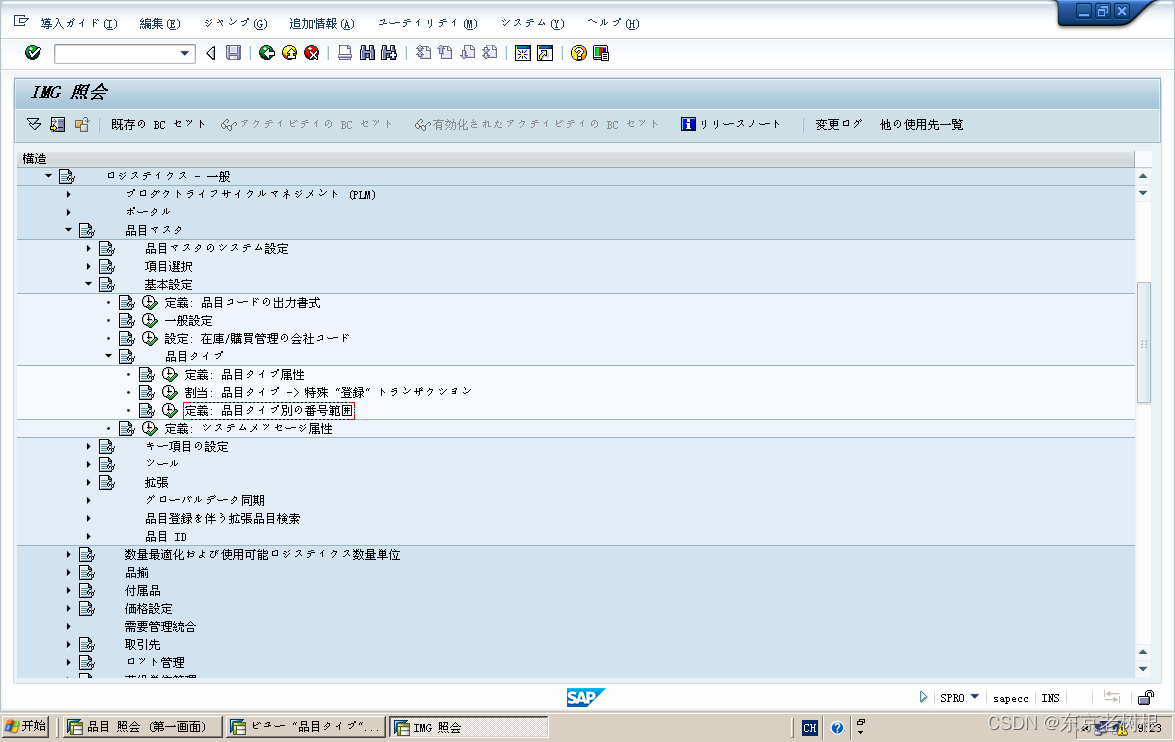
1),MMNR 品目Master番号范围

2),番号范围Group一览
点击左侧的一览图标,可以看到已经分配好的番号范围组一览
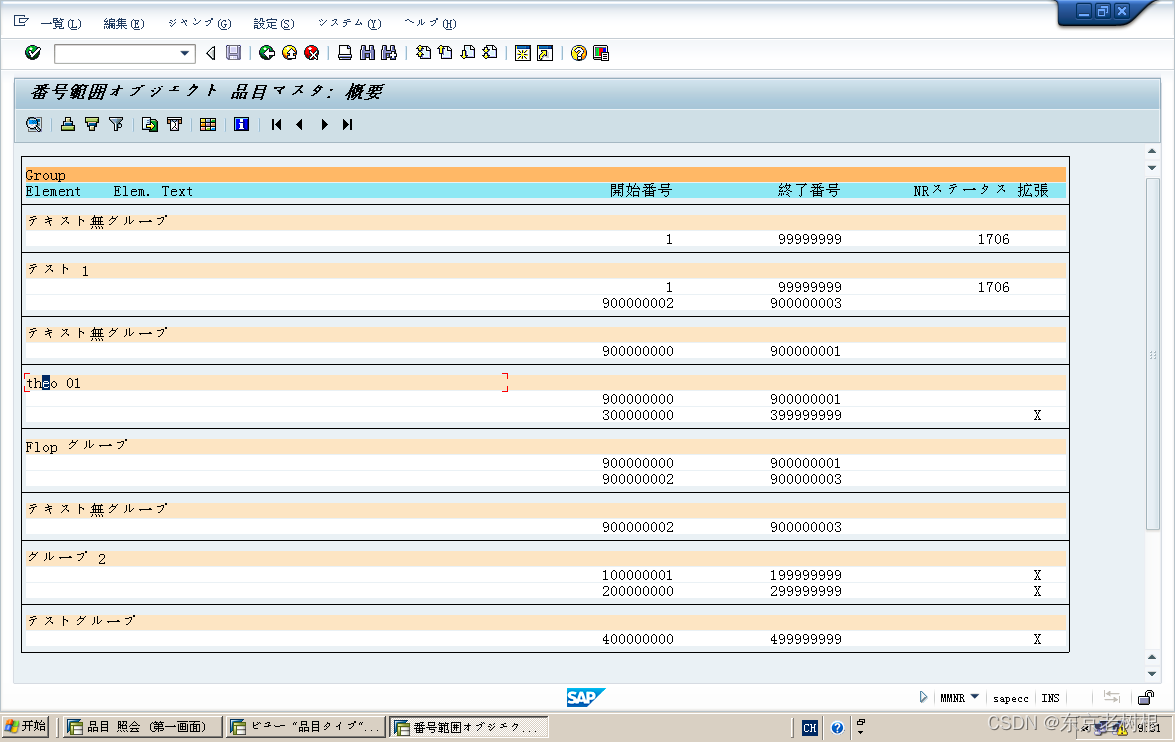
我这练习系统里面组的名称都是默认的,Menu > Group > Text 更新 来更新一下
这回就好看多了。

3),关联品目Type与番号范围Group
点击组修改图标,显示番号范围组和品目Type之间的所属关系。
由于每个组都有一个番号范围,所以也就意味着每个品目Type都有一个番号范围

4),内部给号与外部给号
选中一个番号Group,然后点击修改图标
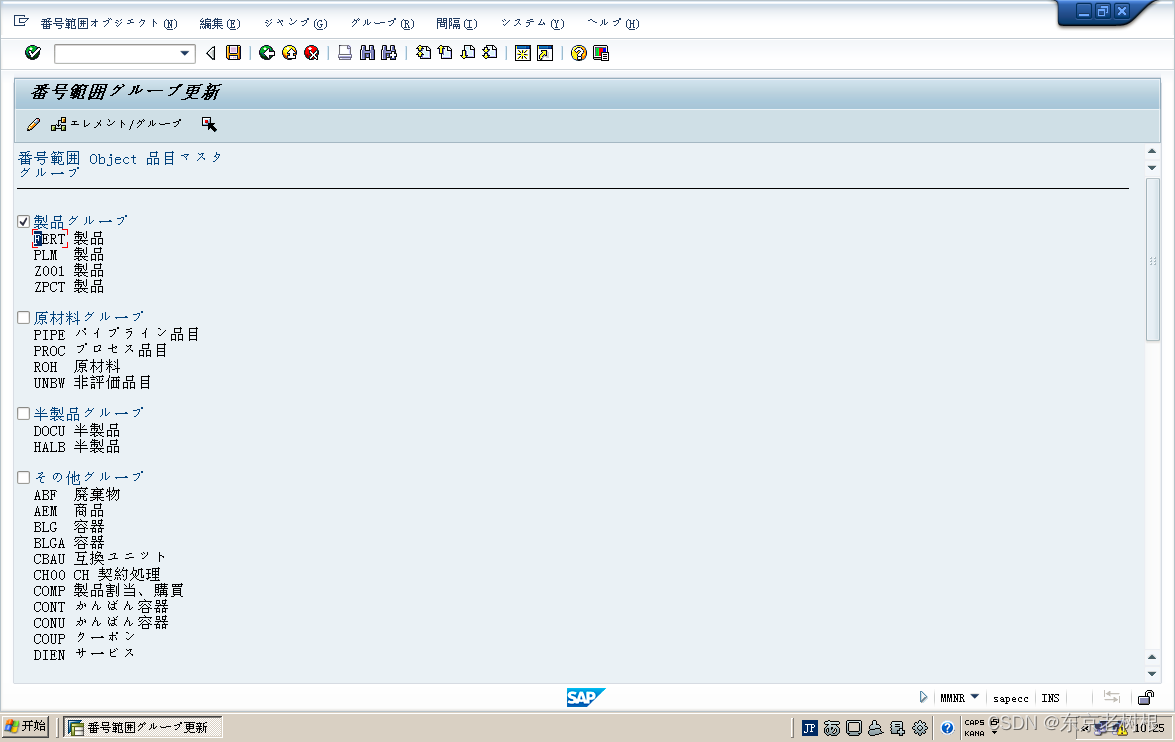
这样就能看出来该番号组的番号范围。
比如这个制品Group的番号范围如下。
但是,后面的 外番 如果勾上的话,表示外部给号,这个番号范围也就不用了。

还可以外部给号和内部给号结合使用。
比如我把上面那个制品 FERT 的给号给改成外部和内部给号都可以的。
其中内部给号是 310000000 - 319999999 的范围。

MM01 做一个品目试试,确实是从 310000000开始的。
再新规一个内部给号的,可以看到 100-125 其实和 320000000 - 399999999 的范围 没啥关系
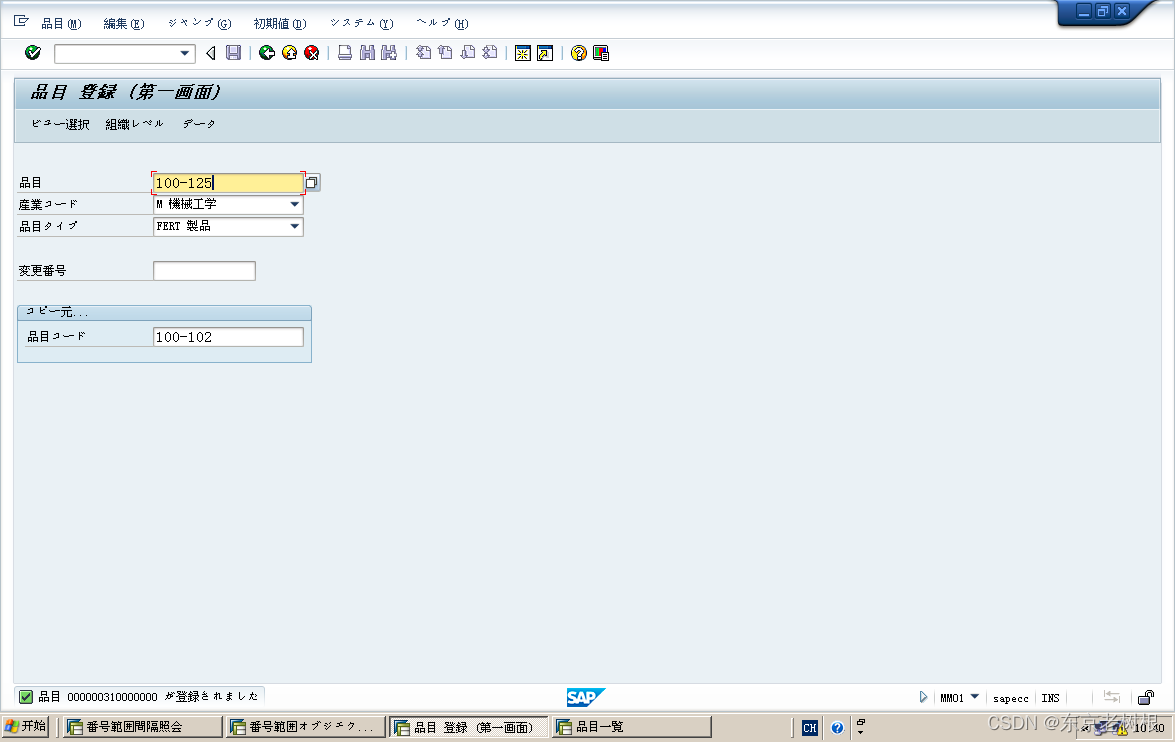
说明 外部给号的话,就是你自己定,只要不重复就行。
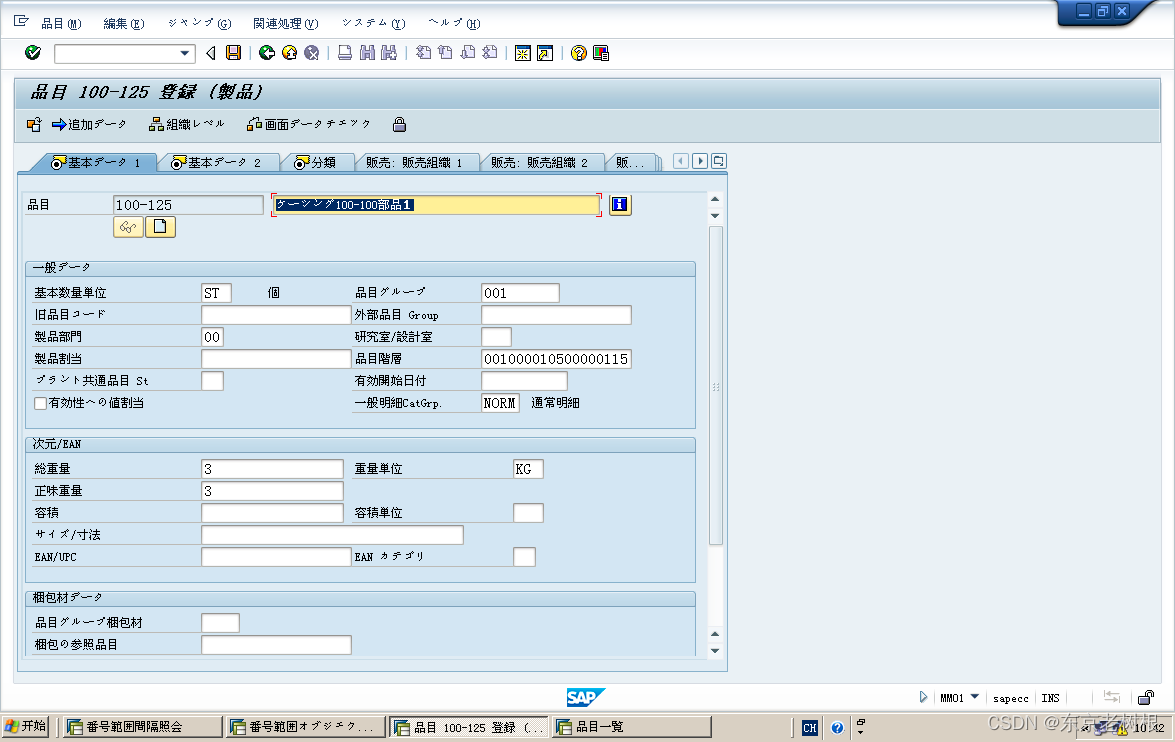
3,设置物料状态
物料状态可以控制让一个品目(物料)准备好了以后再提供出来给大家。
具体如何设置物料状态,可以参照如下文章:
SAP PP学习笔记 - 豆知识05 - 如何定义品目状态,如何删除品目,如何扩张品目-CSDN博客
4,Field selection and screen sequence(字段选择与屏幕顺序)
4-1,根据事务代码控制画面显示
其实就是决定画面上面的项目的显示与不显示,和显示顺序。
这里做一个例子,
比如把 研究室/设计室 这个字段给隐藏,要怎么做呢?

注意SAP里面操作字段不是按单个字段来的,而是按群组来的。
SAP先按它的意见给你分了组,你要不同意个别的可以手动修改。

1),看一下字段名
点一个那个字段,按下F1 或者 点一下帮助图标,然后再点一下 技术情报 图标

可以看到它的项目名是 Labor
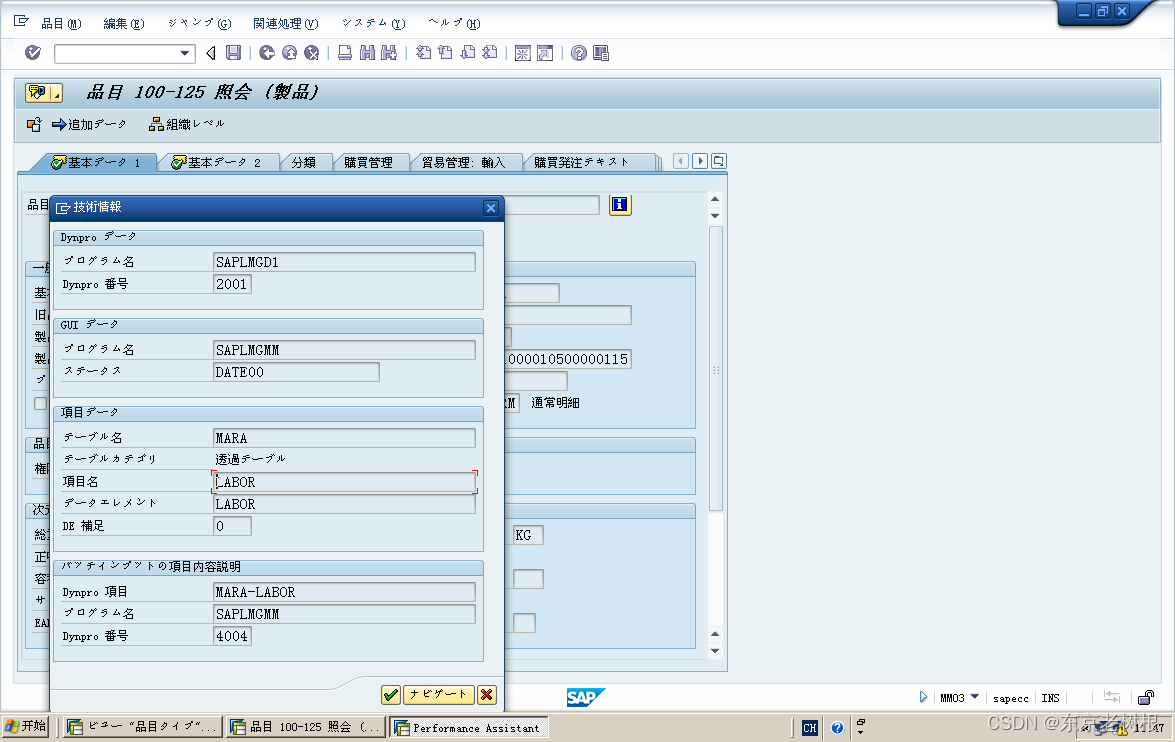
2),查找所在的分组
SAP 里面先对画面上的字段进行分组。
至于说哪些字段是一组的,SAP先定好了,但是可以自己改的,一个字段一组也没问题。
分好组以后,SAP就对整个组进行操作,要么可以看,要么不可以看之类的,不是操作单个字段。
Spro > Logstics一般 > 品目Master > 项目选择
项目 -> 项目选择组

点一下 项目名,然后输入 MARA-LABOR
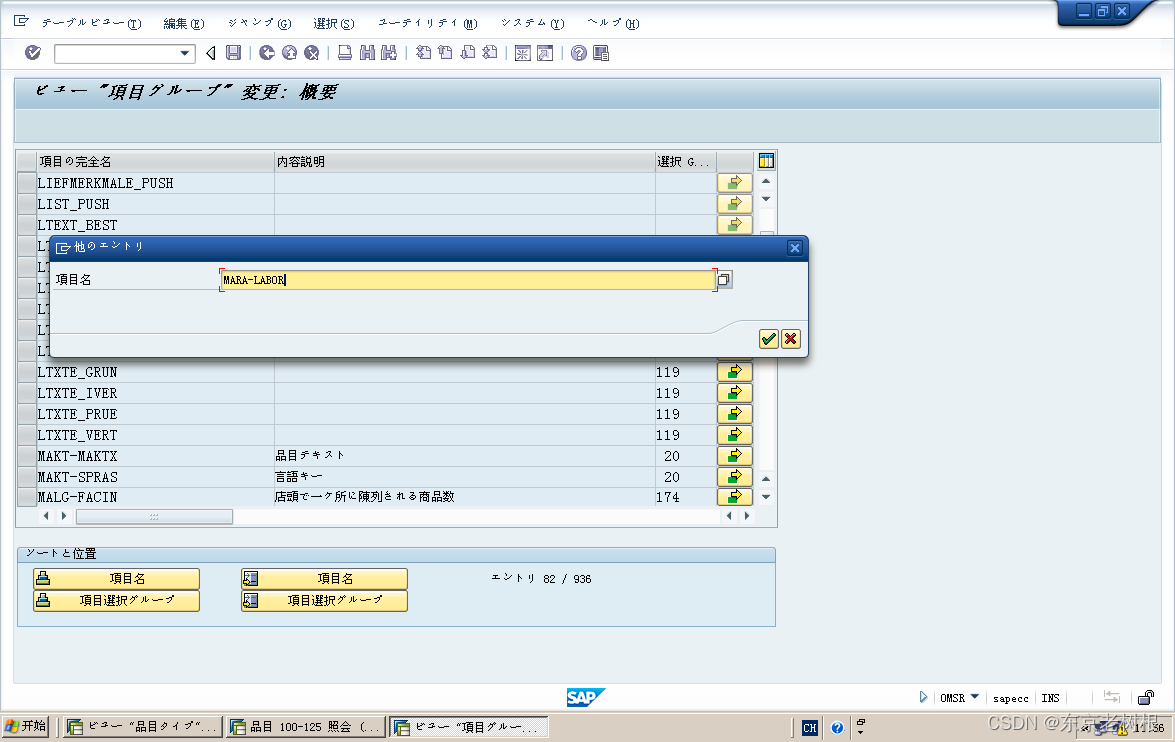
这样就可以定位到了

可以排个序,然后看 第10组,有两个项目。
然后注意那个选择Group栏目是可以修改的,意思就是说可以调整所属组。
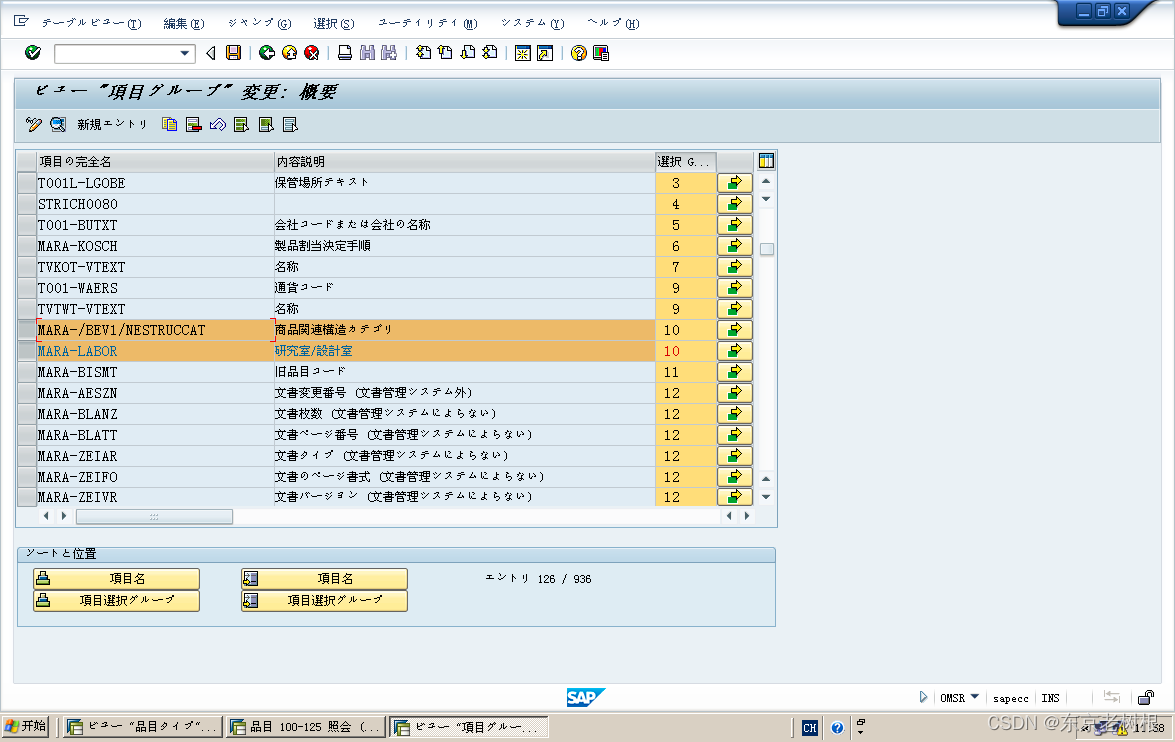
3),进入组进行修改
有两种方法,一个是就着上面那个图,然后点后面那个 =》 图标。
然后还可以通过菜单直接进:
Spro > Logstics一般 > 品目Master > 项目选择
项目 -> 项目选择组

输入项目组(比如 10),然后回车

左侧那列是所属,比如MM02之类的

这样就可以找到MM02 页面的设定了
现有设定是 任意入力

我们把它给改成非表示,然后保存
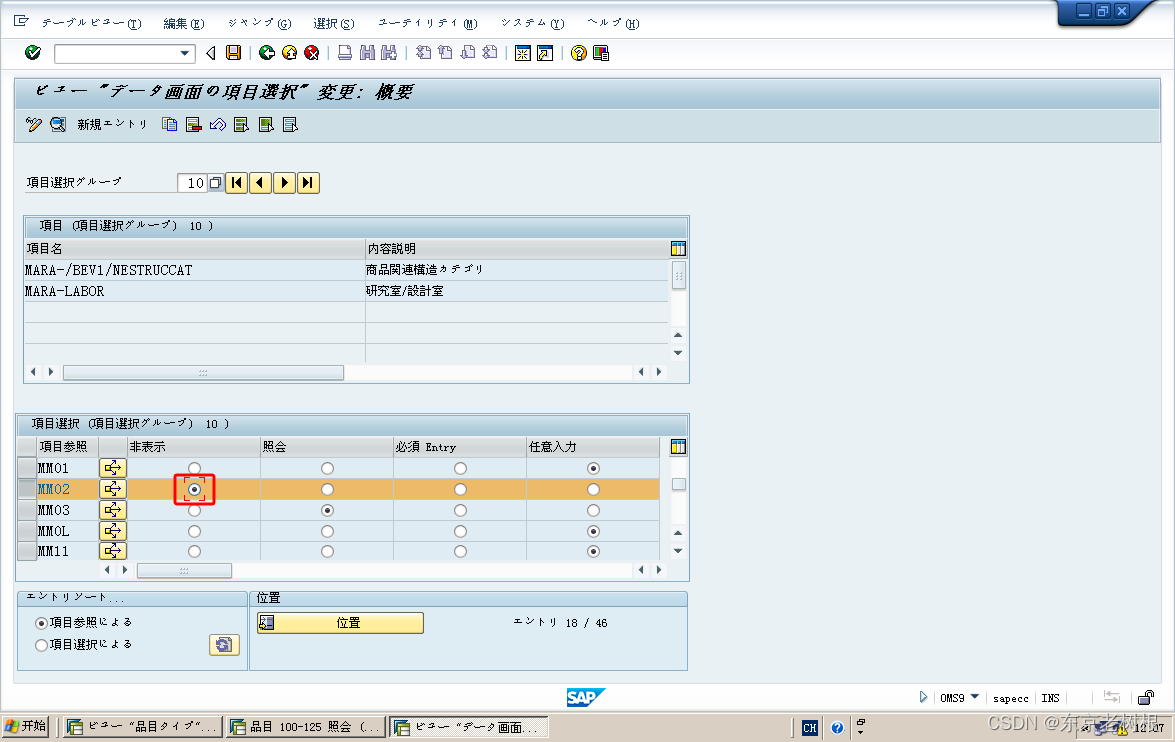
这样MM02 画面的这个项目就被隐藏掉了。

但是MM03 还在,因为我们没设置MM03嘛。

咱们这里再做一个练习巩固一下:
比如 ME21N 购买发注登录 的 购买情报更新 给设置为 False,然后隐藏掉
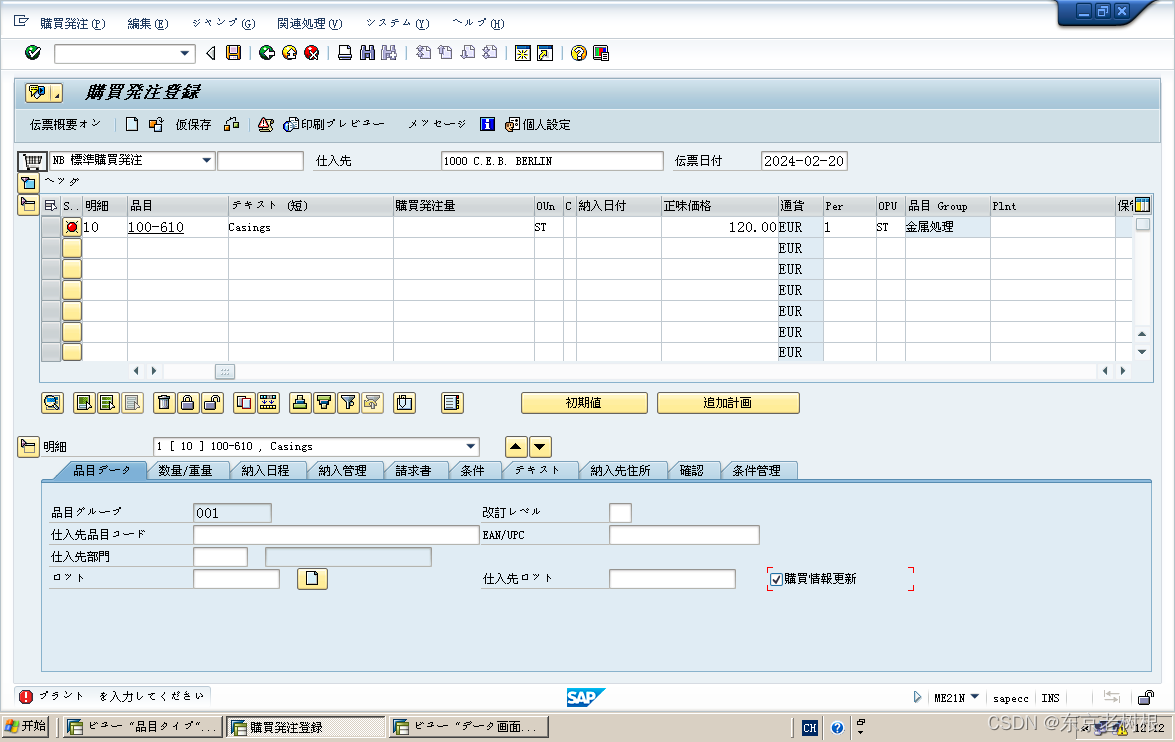
按下 F1 或点帮助图标
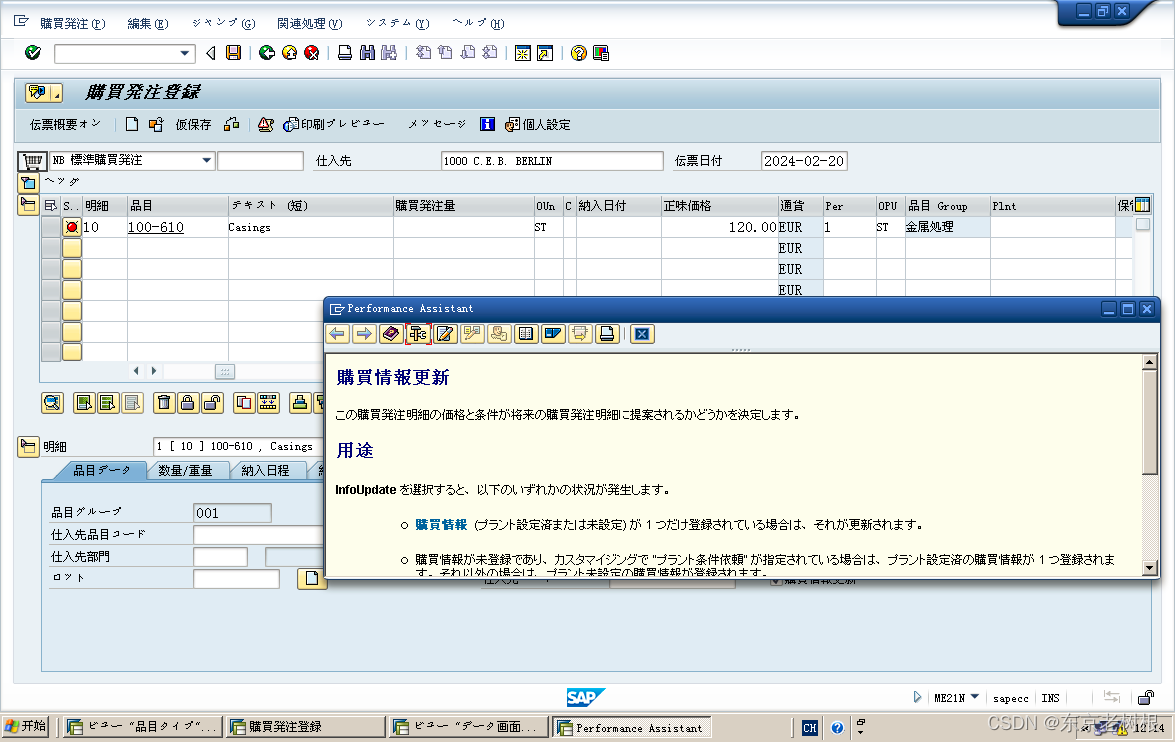
点一下 技术情报 图标
MEPO1319-SPINF

输入查询项目
发现根本就找不到
注意到总共才900多个项目,这不太可能吧,SAP画面上的项目可是几千,大几万的。
TODO:调查了一下没找到,先这样,等以后搞明白了再弄

4-2,画面字段如何显示的控制因素有哪些
上面说的是按事务代码MM02 进行 字段选择(Fields Selection)的显示/隐藏/必须/可选控制。
那么除了事务代码之外呢,还有哪些因素会影响SAP字段的显示/隐藏..呢?
一共有5大因素:
- Material Type 物料类型
比如制品可以看,原材料不看 可以这样设定
- Plant 工厂
有些工厂看,有些工厂不看
- Industry sector 行业领域
行业领域,化学行业显示它专有领域的东西;电子行业的显示电子领域专有的东西...
- Transaction 事务代码
MM01,MM02...等,每个事务代码显示的内容不一样
你像我上面的例子里面,就MM02 里那个字段被隐藏了,其他的没有影响
- Procurement indicator 采购指示
自制/外购,显示的东西也不一样

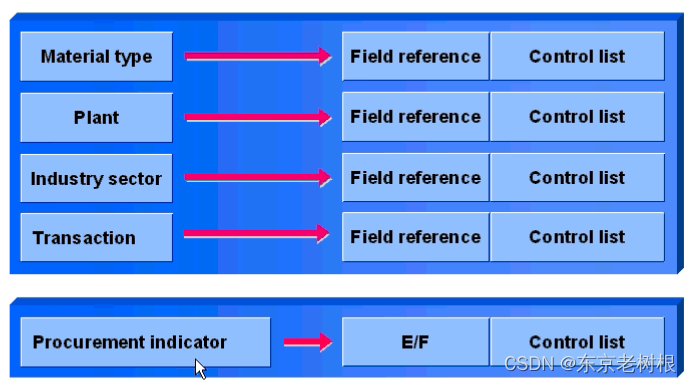
这 5 大因素之间,谁强谁弱是有规则的,不是都同时有效的,最终会结合起来决定一个结果。
按照如下这个由强到弱的顺序进行控制:
- 不显示: 最强
* 显示
+ 必须
. 可选:最弱
按上文规则,下图(左侧)举的例子,
第一列 结果是 +(必须);
第二列 结果是 -(不显示);
第三列 结果是 *(显示)

后面两个 Customize品目,检查品目Master Table 等以后再加上。